Bien que les discussions sur Twitter, devenu X, aient tendance à être publiques, il existe des moyens de garder les conversations privées sur la plateforme. L'une des options consiste à utiliser la fonction de message direct (DM) dont disposent tous les utilisateurs de médias sociaux. Savoir comment envoyer un DM sur Twitter peut aider à entrer en contact avec différents utilisateurs et à maintenir la conversation.
Compte tenu de la transformation significative de la plateforme sous l'égide du nouveau propriétaire, vous vous demandez si les DM vont changer. Ce manuel sur les DM de Twitter fournit des instructions détaillées sur l'utilisation de cette fonctionnalité. Vous apprendrez quels paramètres déterminent qui peut vous envoyer des DM. Il répond également à plusieurs questions courantes sur les DM afin de vous mettre au courant de tous les changements.
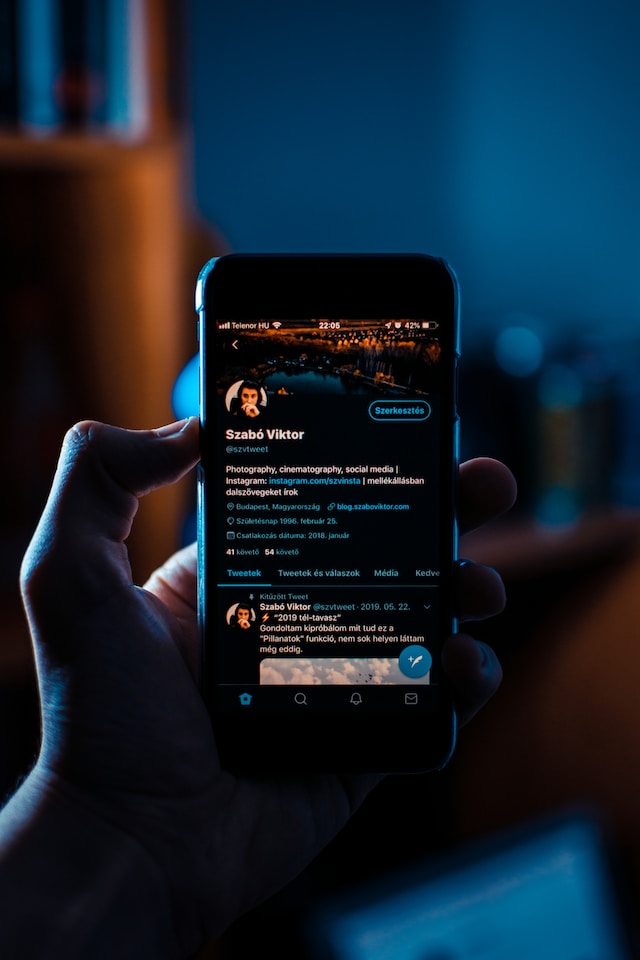
Table des matières
Comment DM sur Twitter pour le Web ?
Un DM Twitter est l'une des nombreuses façons de converser avec d'autres utilisateurs sur la plateforme. Contrairement aux messages et aux réponses, la seule différence est que le chat est privé. Personne d'autre ne peut voir la conversation, sauf si l'utilisateur y participe. Si vous souhaitez savoir comment envoyer un DM sur Twitter pour le web, suivez les instructions de ce guide :
- Ouvrez votre page d'accueil Twitter. Une barre de navigation rapide se trouve sur le côté gauche de l'écran. Cliquez sur l'icône DM, qui ressemble à une enveloppe.
- Commencez une conversation en cliquant sur le bouton Nouveau message. Vous pouvez également sélectionner l'icône Nouveau message en haut de votre écran. Elle ressemble à une enveloppe avec un signe plus dans l'un des coins.
- Dans le champ d'adresse, tapez le nom d'utilisateur ou le nom de la personne. Sur Twitter pour le web, vous pouvez ajouter jusqu'à 100 utilisateurs dans un groupe. Une fois que vous avez fini d'ajouter les personnes qui doivent recevoir le DM, cliquez sur Suivant.
- Il y a un champ de message avec le texte "Commencer un nouveau message". Saisissez le texte que vous souhaitez envoyer en tant que DM. Vous pouvez inclure des photos, des vidéos, des GIF et des emojis dans le message.
- Appuyez sur Entrée pour envoyer le DM à l'utilisateur. Vous pouvez également appuyer sur le bouton Envoyer, qui ressemble à un avion en papier.
Si vous souhaitez passer à la ligne suivante, appuyez sur la touche Majuscule en même temps que sur la touche Entrée.
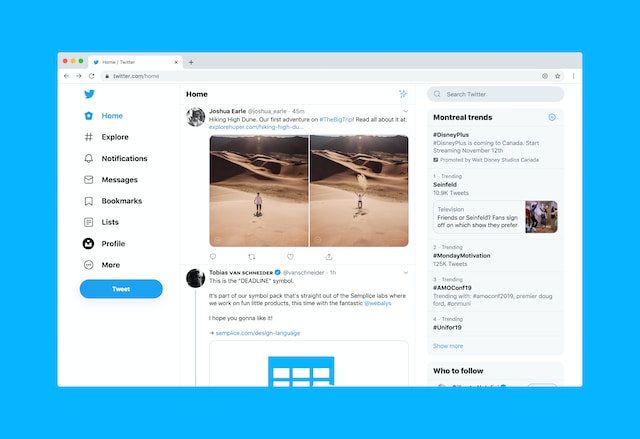
Comment DM sur Twitter pour Android et iOS ?
La fonction de messagerie directe est également disponible sur X, alias Twitter, pour Android et iOS. Lorsque vous utilisez l'application mobile, vous pouvez ajouter jusqu'à 150 personnes à la discussion de groupe. Utilisez le guide ci-dessous pour apprendre à envoyer des messages directs sur Twitter pour Android et iOS :
- Après avoir ouvert l'application, regardez la barre de navigation inférieure. Elle comporte une icône Messages , qui ressemble à une enveloppe. Touchez l'icône pour ouvrir la page Messages.
- Le champ d'adresse vous permet de saisir le nom ou le nom d'utilisateur du compte Twitter. Si vous souhaitez organiser une discussion avec plusieurs utilisateurs, appuyez sur Créer un groupe. Sélectionnez Créer après avoir choisi les membres du groupe de discussion. Sinon, vous pouvez appuyer sur l'utilisateur Twitter pour entamer une conversation.
- Saisissez le message que vous souhaitez envoyer à l'utilisateur. Vous pouvez ajouter des photos, des vidéos et des GIF, comme s'il s'agissait de messages à taille unique. Si vous envoyez une vidéo, elle ne doit pas dépasser 45 secondes. Pour les vidéos plus longues, vous devrez sélectionner une section de 45 secondes. Vous pouvez également envoyer un message vocal de 140 secondes. Vous devez appuyer sur l'icône qui ressemble à plusieurs lignes verticales. Cette icône n'est visible que lorsque le champ de message est vide.
- Appuyez sur le bouton Envoyer. Sur le côté droit de la barre de message se trouve une icône d'avion en papier. Il s'agit du bouton Envoyer.
Les DM vocaux ne sont disponibles que sur Twitter pour Android et iOS. Vous devez autoriser l'utilisation du microphone de votre smartphone pour enregistrer le message.

Comment envoyer un DM à quelqu'un qui ne vous suit pas sur Twitter ?
Le 14 juillet 2023, Twitter, alias X, a modifié la fonction DM afin de réduire le nombre de spams. Si vous recevez un message d'un compte que vous suivez, c'est-à-dire d'un follower de Twitter, il va dans votre boîte de réception. Il en va différemment pour les personnes que vous ne suivez pas mais qui ont souscrit un abonnement Twitter Blue, désormais X Premium. Leurs messages arrivent dans votre boîte de réception sous la forme d'une demande. Alors, comment envoyer un DM à quelqu'un qui ne vous suit pas sur Twitter ?
Malgré ces changements, cela reste possible. Toutefois, l'utilisateur doit activer l'option Autoriser les demandes de message de tout le monde sur la page des paramètres de DM. Si vous souhaitez savoir comment envoyer un DM à un utilisateur qui ne vous suit pas, suivez ce guide étape par étape :
- Utilisez la recherche normale ou avancée pour trouver l'utilisateur auquel vous souhaitez envoyer un message.
- Ouvrez le profil de l'utilisateur et recherchez l'icône DM. Elle ressemble à une enveloppe. Si vous ne trouvez pas cette icône, cela signifie deux choses :
- L'utilisateur doit vous suivre.
- Vous devez vous abonner à Twitter Blue, maintenant X Premium.
- Si vous voyez l'icône DM, appuyez dessus et envoyez un message Twitter. L'utilisateur doit accepter votre demande s'il souhaite poursuivre la conversation.
Comment sauvegarder les vidéos Twitter DM sur le Web ?
Il n'existe aucun moyen officiel de sauvegarder les vidéos Twitter DM si vous utilisez le site web à partir d'un ordinateur de bureau ou d'un ordinateur portable. Heureusement, vous pouvez toujours compter sur plusieurs services tiers. Cette section du guide sur les DM sur Twitter se concentre sur une extension Google Chrome, Video Downloader PLUS. Voici comment enregistrer des vidéos Twitter DM sur le web à l'aide de cet outil :
- Visitez le Chrome Web Store sur Google Chrome.
- Utilisez la fonction de recherche pour trouver Video Downloader PLUS.
- Cliquez sur le bouton Ajouter à Chrome. Une fenêtre contextuelle apparaît, expliquant ce que l'extension peut faire sur votre compte X, anciennement connu sous le nom de Twitter. Cliquez sur Ajouter une extension après avoir pris connaissance de ces informations.
- L'icône des extensions se trouve dans le coin supérieur droit de l'écran. Elle ressemble à une pièce de puzzle. Cliquez dessus, puis sélectionnez l'icône en forme d'épingle à côté de Video Downloader PLUS. Vous pourrez maintenant voir l'extension Video Downloader PLUS sur Chrome.
- Allez sur le DM qui contient la vidéo que vous voulez télécharger. Cliquez sur l'extension Video Downloader PLUS. Vous devez accepter les termes et conditions pour utiliser cette extension.
- L'extension affichera toutes les vidéos en différentes résolutions que vous pouvez télécharger à partir de la page DM.
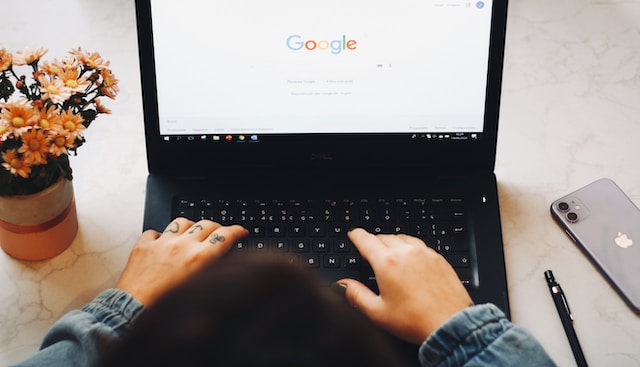
Comment enregistrer les vidéos Twitter DM sur l'iPhone ?
Vous devez utiliser une autre méthode car vous ne pouvez pas utiliser d'extensions de navigateur sur les iPhones. L'option la plus simple et la plus sûre consiste à utiliser l'enregistreur d'écran natif du smartphone. Cette fonction permet de filmer ce que vous faites sur votre appareil. Vous pouvez l'utiliser pour capturer des vidéos. Ce guide explique comment enregistrer des vidéos Twitter DM sur l'iPhone :
- Ouvrez la page Paramètres et appuyez sur Centre de contrôle.
- Parmi toutes les options, sélectionnez l'icône plus à côté de Enregistrement d'écran. Elle ajoute cette fonctionnalité au Centre de contrôle.
- Accédez au message de l'utilisateur de Twitter contenant la vidéo que vous souhaitez télécharger.
- Déroulez le centre de contrôle et sélectionnez le bouton d'enregistrement d'écran.
- Le compte à rebours de trois secondes démarre. Après cette période, le smartphone enregistre ce qui se passe sur l'appareil.
- Attendez que la vidéo soit lue au moins une fois. Descendez ensuite le Centre de contrôle et appuyez à nouveau sur le bouton d'enregistrement d'écran.
Le guide ci-dessus est destiné aux iPhones fonctionnant sous iOS 16. Certains réglages peuvent varier en fonction de la version d'iOS. L'enregistrement d'écran que vous réalisez contient le son de la vidéo. Il n'enregistre aucun son provenant du microphone de l'iPhone. Vous n'aurez donc pas à vous soucier d'ajouter du bruit à l'enregistrement. Essayez cette méthode après avoir suivi les instructions sur la façon d'envoyer un DM à quelqu'un sur Twitter.
Comment enregistrer les vidéos Twitter DM sur Android ?
Il existe plusieurs façons de sauvegarder les vidéos Twitter DM si vous possédez un appareil Android. Bien qu'il n'y ait rien de mal à utiliser des applications tierces, il est toujours préférable d'utiliser les fonctions natives. La plupart des smartphones Android sont équipés d'enregistreurs d'écran intégrés. Ne téléchargez une application tierce que si votre appareil n'en est pas équipé. Vous n'avez pas à vous soucier de savoir qui peut accéder à votre profil si vous n'utilisez pas d'autres services. En résumé, la solution pour sauvegarder les vidéos Twitter DM sur Android est d'utiliser un enregistreur d'écran.
Le processus diffère selon le fabricant de l'appareil. Chaque fabricant ajoute un skin au système d'exploitation (OS) Android. Vous devriez pouvoir activer cette fonction à partir du panneau des réglages rapides. C'est sur cette page que vous trouverez divers paramètres tels que le WiFi, la localisation, le Bluetooth, la lampe de poche et la rotation automatique. Vérifiez la présence d'options supplémentaires si elles ne sont pas visibles dans le panneau des réglages rapides. Vous devrez modifier ce panneau pour afficher les options supplémentaires.
Si vous connaissez un utilisateur, utilisez le guide "Comment envoyer un DM à quelqu'un sur Twitter" ci-dessus pour lui envoyer un message. Demandez à l'utilisateur d'envoyer une vidéo. Enregistrez le contenu à l'écran et voyez le résultat dans la galerie de votre smartphone.
Comment fermer un DM sur Twitter ?
Que faire si vous recevez un grand nombre de spams ou de messages promotionnels de la part d'utilisateurs aléatoires ? Ou si certains comptes vous envoient constamment des messages alors que vous n'y répondez pas. En sachant comment fermer les DM sur Twitter, vous vous assurez que seules les personnes que vous connaissez et en qui vous avez confiance peuvent vous envoyer des messages. Apprenez à le faire en suivant les instructions du guide ci-dessous :
- Accédez à la page DM à partir de la page d'accueil de X, anciennement Twitter. Les utilisateurs de Twitter pour Android et iOS peuvent appuyer sur l'icône de l'enveloppe dans la barre de navigation inférieure. Si vous utilisez Twitter pour le web, l'icône de l'enveloppe se trouve dans la barre de navigation rapide à gauche.
- Trouvez et ouvrez la page des paramètres DM en appuyant sur le bouton en forme d'engrenage. Ce bouton se trouve à côté de la barre de recherche sur Twitter pour Android et iOS. Il se trouve au-dessus de la barre de recherche sur Twitter pour le web.
- Trois options permettent de contrôler qui peut vous envoyer des DM :
- Uniquement les comptes que vous suivez sur Twitter
- Seuls les utilisateurs abonnés à Twitter Blue, maintenant X Premium
- Tout utilisateur disposant d'un compte Twitter
- Sélectionnez la première option, qui permet uniquement aux utilisateurs que vous suivez de vous envoyer des messages.
N'oubliez pas que cette fonction ne fonctionne que pour les nouvelles conversations d'utilisateurs inconnus. Elle ne fonctionne pas pour les DM actifs. Qu'est-ce que cela signifie ? Supposons que vous suiviez le guide Comment envoyer un DM à quelqu'un sur Twitter pour envoyer un message à un utilisateur que vous ne suivez pas. Vous échangez quelques mots avec ce compte. Vous activez alors l'option Seuls les comptes que vous suivez sur Twitter dans les paramètres de DM. Cet utilisateur peut toujours vous envoyer des DM, même s'il ne figure pas dans votre liste de followers.

2 FAQ sur la façon d'envoyer un DM à quelqu'un sur Twitter
Avant d'utiliser cette fonction, vous devez savoir plusieurs choses sur les DM. Par exemple, pouvez-vous envoyer des DM aux utilisateurs qui protègent leurs tweets ? La réponse est oui, à condition qu'ils ne modifient pas leurs paramètres de DM. Cette section répond à deux questions fréquemment posées sur la manière d'envoyer un DM à quelqu'un sur Twitter.
1. Comment envoyer un DM à quelqu'un sur Twitter : Pouvez-vous effacer des messages ?
Après avoir suivi le guide sur la façon d'envoyer un DM à quelqu'un sur Twitter, vous pouvez supprimer le message. La plateforme dispose d'une fonction de suppression pour le chat. Vous pouvez supprimer des messages spécifiques ou l'ensemble de la conversation. Suivez les instructions ci-dessous pour savoir comment supprimer un DM sur Twitter :
- Si vous souhaitez supprimer un message particulier, appuyez longuement sur ce texte.
- Dans la fenêtre contextuelle, sélectionnez Supprimer le message pour vous.
- Une autre fenêtre contextuelle apparaît avec un message d'avertissement. Sélectionnez Supprimer dans cette fenêtre. Le message en question sera supprimé.
Vous pouvez également supprimer l'ensemble du DM :
- Allez sur la page DMs et appuyez longuement sur la conversation que vous souhaitez supprimer.
- Sélectionnez Supprimer la conversation dans le menu contextuel.
- Le réseau de médias sociaux vous demandera de confirmer votre décision. Cliquez sur Supprimer pour effacer toute la conversation.
Lorsque vous supprimez un message ou une conversation sur Twitter, il ne disparaît que de votre côté. En d'autres termes, la personne qui participe à la conversation peut la voir dans son intégralité.
Que se passe-t-il si vous supprimez la conversation ? Dans ce cas, vous ne ferez plus partie du groupe. Si vous étiez l'administrateur précédent, la plateforme choisit le suivant. Dans ce cas, la personne que vous avez invitée en premier après avoir créé le groupe devient l'administrateur.
2. Comment envoyer des DM sur Twitter : Combien de messages pouvez-vous envoyer ?
Supposons que vous utilisiez le guide "Comment envoyer un DM sur Twitter" pour envoyer un message à un utilisateur. Y a-t-il une limite au nombre de fois où vous pouvez utiliser cette fonction ? Vous ne pouvez pas continuer à envoyer des DM à d'autres comptes si vous êtes un utilisateur non vérifié de Twitter. Twitter ou X n'ont pas indiqué le nombre de messages que vous pouvez envoyer. Cette limitation est entrée en vigueur le 21 juillet 2023.
Comment vérifier votre compte ? Pour débloquer les DM, vous devez vous abonner à Twitter Blue, désormais X Premium. Une fois que vous avez souscrit à cet abonnement, la plateforme vérifie si vous pouvez faire l'objet d'une vérification. Le réseau de médias sociaux ne vous attribuera la coche bleue que si votre compte répond à ses exigences.
L'une des conditions pour bénéficier de Twitter Blue, devenu X Premium, est de s'assurer que son compte ne contient pas de spam. S'il y a des messages de spam, la plateforme peut annuler votre abonnement. Que se passe-t-il si vous ne pouvez pas accéder à votre compte pendant une longue période ? Des acteurs malveillants ont posté des centaines de messages de spam en utilisant votre profil pendant cette période. Il est pratiquement impossible de trouver et de supprimer chaque message, à moins de consacrer des heures ou des jours à cette tâche.
Heureusement, TweetDelete est là pour vous aider. Cet outil facilite la recherche et la suppression de centaines ou de milliers de messages. Vous n'avez besoin que de quelques minutes. Il est également doté d'une fonction de suppression automatique. Ciblez des mots spécifiques que vous trouverez dans les messages de spam pour supprimer immédiatement tous les messages qui contiennent ces termes. Assurez-vous d'être éligible à Twitter Blue, désormais X Premium, en utilisant TweetDelete dès aujourd'hui!










